Tp-Link TL-WN721N: Глава 6 Удалить программное обеспечение
Глава 6 Удалить программное обеспечение : Tp-Link TL-WN721N
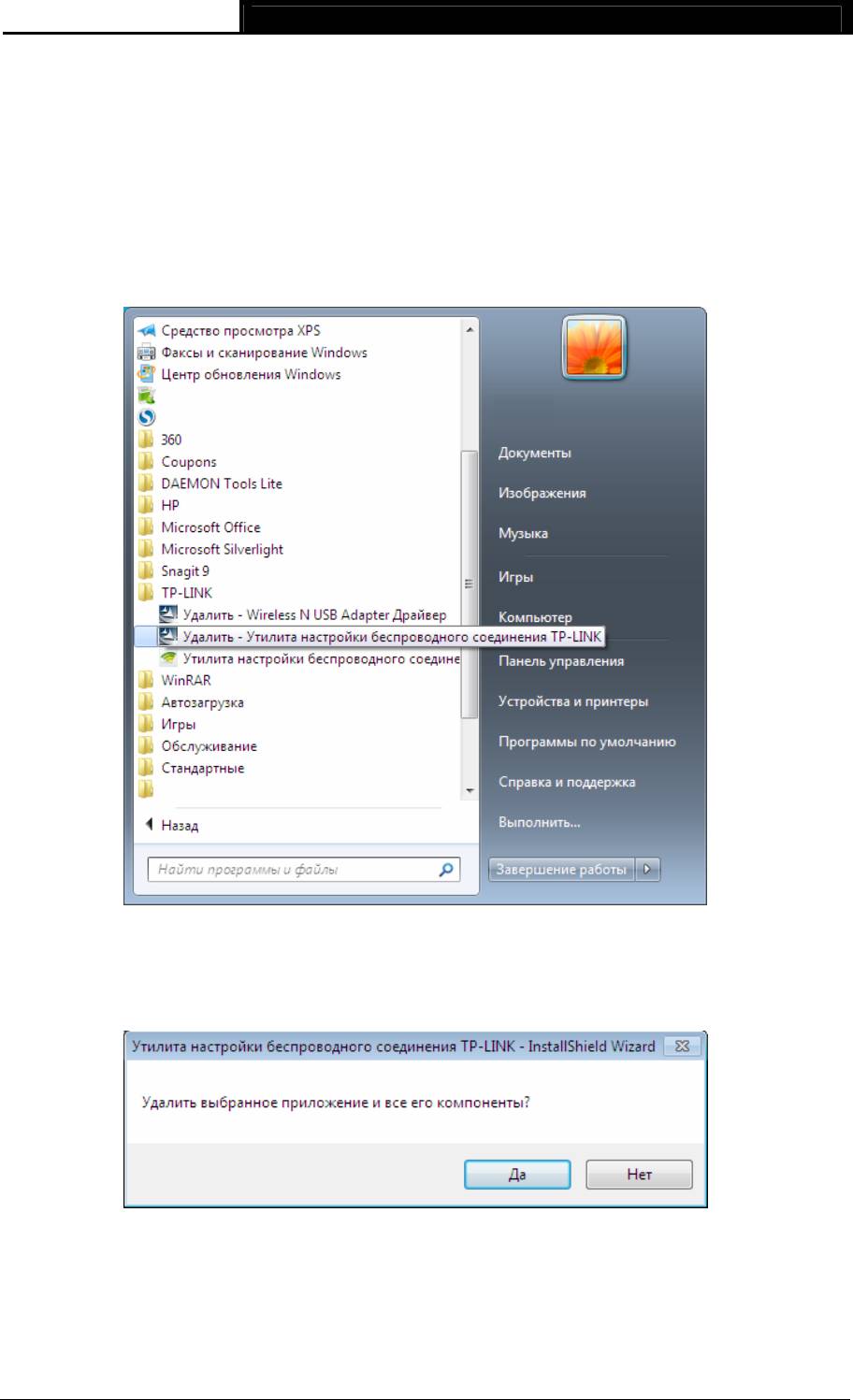
TL-WN722N
150 Mbps беспроводной USB-адаптер повышенной мощности
Глава 6 Удалить программное обеспечение
6.1 Удалить программное обеспечение утилиты с вашего ПК
1. На панели задач Windows нажмите на кнопку Пуск, выберите Все программы Æ
TP-LINK, а затем нажмите на Удалить – Утилита настройки обеспроводного
соединения TP-LINK.
Рис. 6-1 Удалить утилиту
2. Следуйте указаниям мастера установки для удаления программного обеспечения с
вашего ПК.
Рис. 6-2
3. После отображения приведенного ниже рисунка нажмите кнопку Завершить.
33
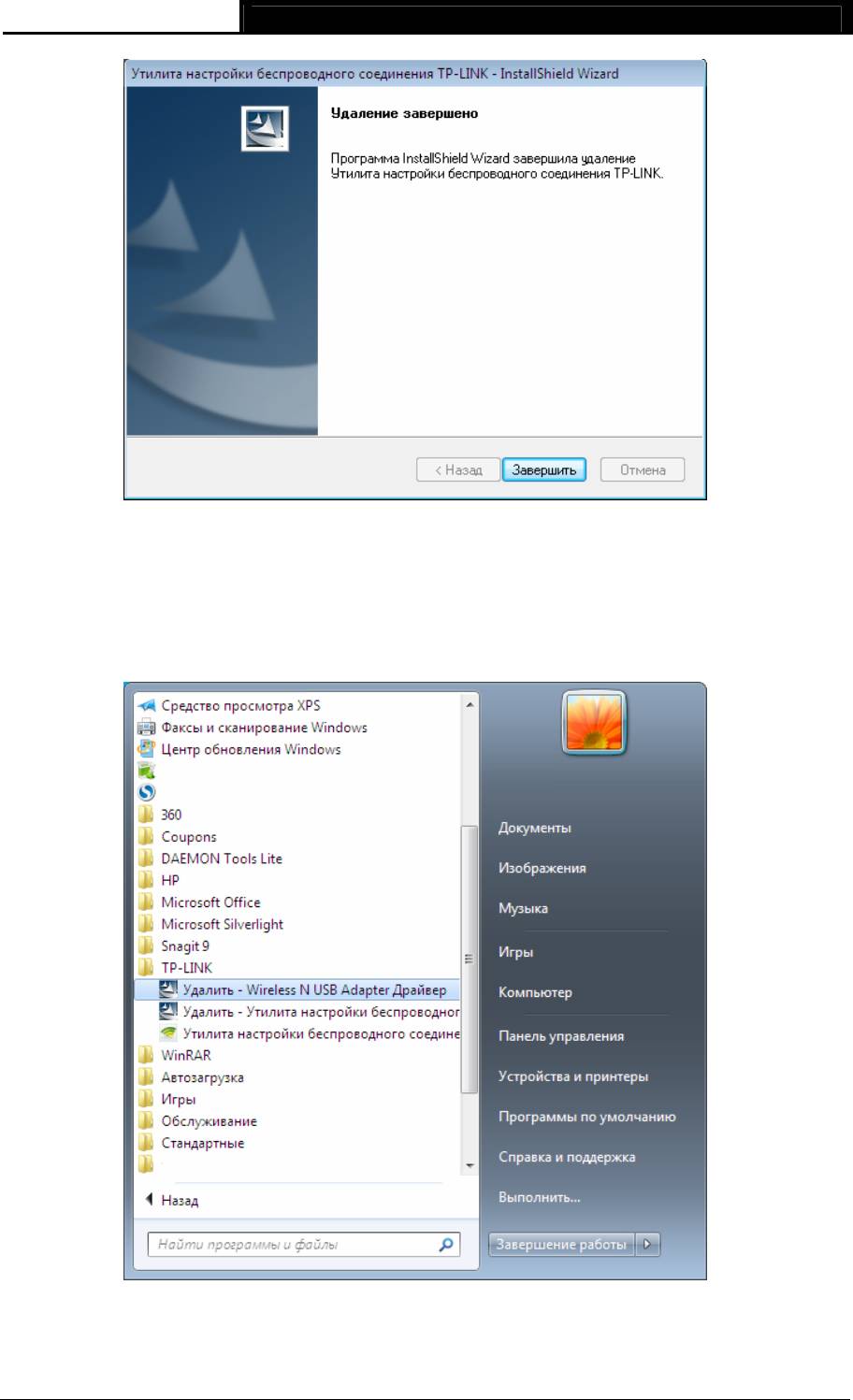
TL-WN722N
150 Mbps беспроводной USB-адаптер повышенной мощности
Рис. 6-3
6.2 Удалить программное обеспечение драйвера с вашего ПК
1. На панели задач Windows нажмите на кнопку Пуск, выберите Все программы Æ
TP-LINK, а затем нажмите на Удалить – Wireless N USB Adapter драйвер.
Рис. 6-4 Удалить драйвер
2. Выполните указанные действия и программное обеспечение драйвера для адаптера
будет удалено из вашего ПК.
34






